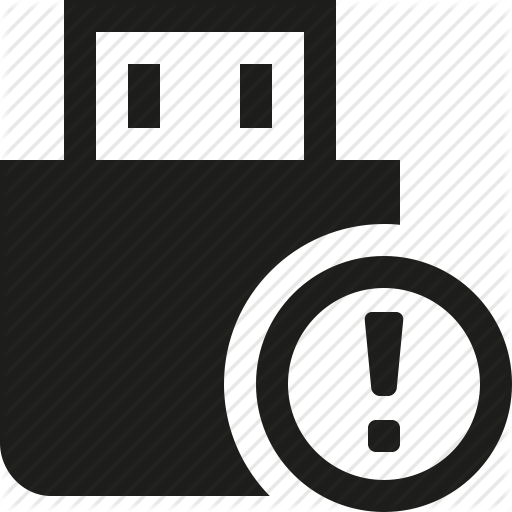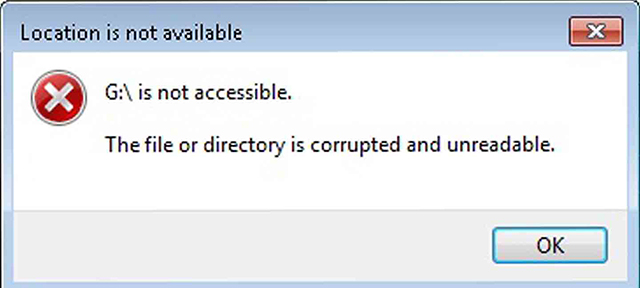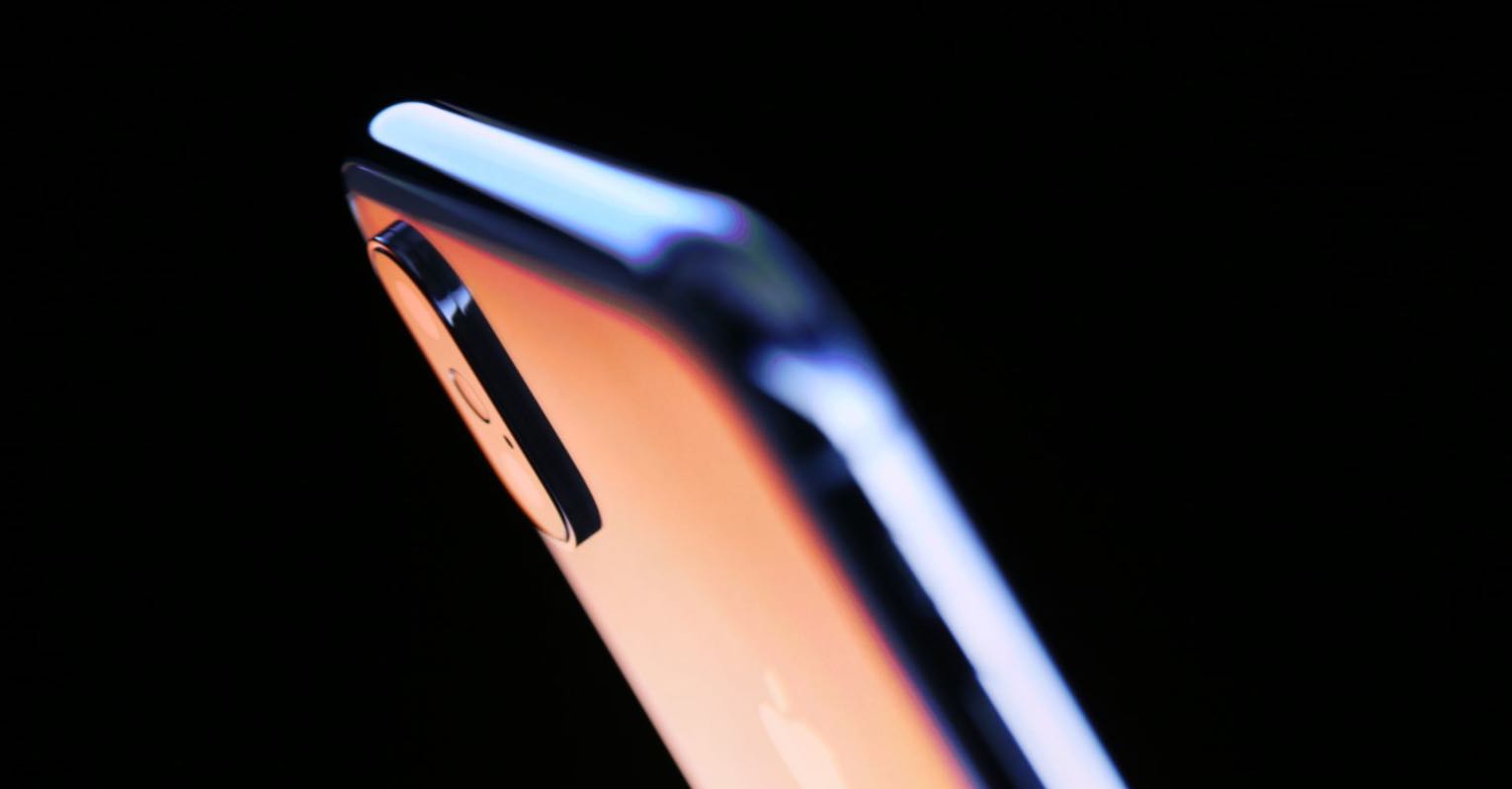Thông thường, nếu như bạn thường xuyên sử dụng USB hoặc ổ cứng cứng ngoài để trao đổi dữ liệu trong công việc thì ắc hẳn một lúc nào đó bạn sẽ gặp lỗi “File or directory is corrupted and unreadable”. Đây là một lỗi khá phổ biến khi bạn thực hiện việc cắm USB hoặc ổ cứng ngoài vào máy tính.
Trong bài viết này, mình sẽ chia sẻ đến các bạn nguyên nhân cũng như những cách khắc phục lỗi “Location is not available” hiệu quả mà bạn có thể thực hiện trên máy tính mà không cần phải đem ra tiệm hoặc trước khi bạn bỏ thiết bị của mình vào một góc nào đó vì không thể sử dụng chúng.
Tìm hiêu nguyên nhân
Lỗi này sẽ dễ dàng bị trên thiết bị USB hoặc ổ cứng ngoài khi bạn thực hiện copy dữ liệu hoặc truy xuất từ các thiết bị này sang nơi khác nhưng bị ngắt kết nối một cách đột ngột, do cúp điện,….. dấn đến việc bạn sẽ gặp lỗi cho những lần sau.
Để đảm bảo thiết bị của bạn không bị các lỗi ngoài ý muốn, bạn có thể tham khảo lại bài viết cách ngắt USB, ổ cứng ngoài an toàn.
Hướng khắc phục lỗi kết nối của USB
Trước tiên, bạn hãy kiểm tra lại cáp kết nối của ổ cứng ngoài hoặc USB đã được gắn khớp chưa. Nếu bị lỗi, bạn hãy thực hiện cắm thiết bị này sang các cổng USB khác. Nếu vẫn xuất hiện lỗi, bạn hãy thực hiện theo cách dưới đây.
Để khắc phục lỗi: “Label Disk” is not accessible USB, bạn có thể thực hiện khắc phục theo 2 cách sau:
Sử dụng lệnh CMD
Sau khi kết nối thiết bị di động của bạn vào máy tính, nếu có bất cứ thông báo nào hãy nhấn Hủy bỏ (Cancel). Tiếp đến, hãy mở CMD bằng cách nhấn tổ hợp phím Windows + R (Mở hộp thoại RUN) >> Nhập vào CMD >> Enter.
Tại giao diện CMD vừa mở lên, bạn nhập dòng lệnh dưới đây và chọn Enter:
chkdsk G: /f
Ở đây, G là tên gọi ký tự của thiết bị di động đã kết nối với máy tính. Và cần có không gian còn trống với tham biến /f.Đến bước tiếp theo, bạn cần đợi một lúc để hệ điều hành Windows bắt đầu sửa chữa lỗi ổ đĩa hoặc USB một cách tự động. Khi hoàn thành, bạn có thể ra MyComputer và kiểm tra lại thiết bị của mình.
Lưu ý: Trên Windows 7, Windows 8.1 và Windows 10, bạn cần mở CMD với quyền Administator. Bạn có thể thực hiện như sau: Chọn nút Start >> Nhập CMD vào thanh tìm kiếm >> Chuột phải chọn Run As Administrator để mở CMD.
Sử dụng phần mềm Flash Repair
Đây là một phần mềm do Zuhair Taha thiết kế, có thể giúp bạn sửa lỗi "Label Disk" is not accessible USB một cách dễ dàng.Đầu tiên, bạn có thể download phần mềm Flash Repair qua link này.
Khi bạn đã tải xuống xong, hãy mở lên. Tại giao diện vừa hiện ra, bạn nhập tên ổ đĩa ngoại vi hoặc USB đã kết nối với máy tính vào dòng Enter the drive to repair. Trong ví dụ của mình, mình đã nhập tên USB trên máy tính là G
Bước tiếp theo, hãy ấn bất kỳ phím nào để tiếp tục
Phần mềm đang trong quá trình sửa chữa lỗi cho thiết bị của bạn.
Bạn cần đợi cho tới khi giao diện màn hình xanh lá xuất hiện với thông báo: Completed Successfully
Giờ đây, bạn có thể kiểm tra lại thiết bị của bạn.
Lời cuối
Bây giờ bạn đã nắm được giải pháp có thể khắc phục được lỗi "corrupted and unreadable" trên USB, phải không? Hy vọng rằng bài viết này sẽ hữu ích cho bạn và nếu bạn có bất kỳ câu hỏi hoặc phản hồi nào liên quan đến bài viết, hãy để lại bình luận của bạn trong phần bình luận phía dưới.
Chúc bạn thành công!SaveSavedRemoved 1